Můžete sledovat Hulu na své konzoli PS5. Je však důležité si uvědomit, že Hulu je v současnosti k dispozici pouze pro uživatele, kteří se nacházejí ve Spojených státech. Kromě toho budete potřebovat aktivní, placené předplatné pro přístup k obsahu Hulu. Chcete-li začít, jednoduše si stáhněte aplikaci Hulu z obchodu PlayStation ve sekci Média a přihlaste se do svého účtu Hulu. Poté můžete začít používat Hulu na své PS5.
Jak nainstalovat Hulu na PS5
Instalace Hulu na vaší konzoli je jednoduchá. Stejně jako u jiných aplikací ji najdete v obchodě PlayStation. Postupujte podle těchto kroků:
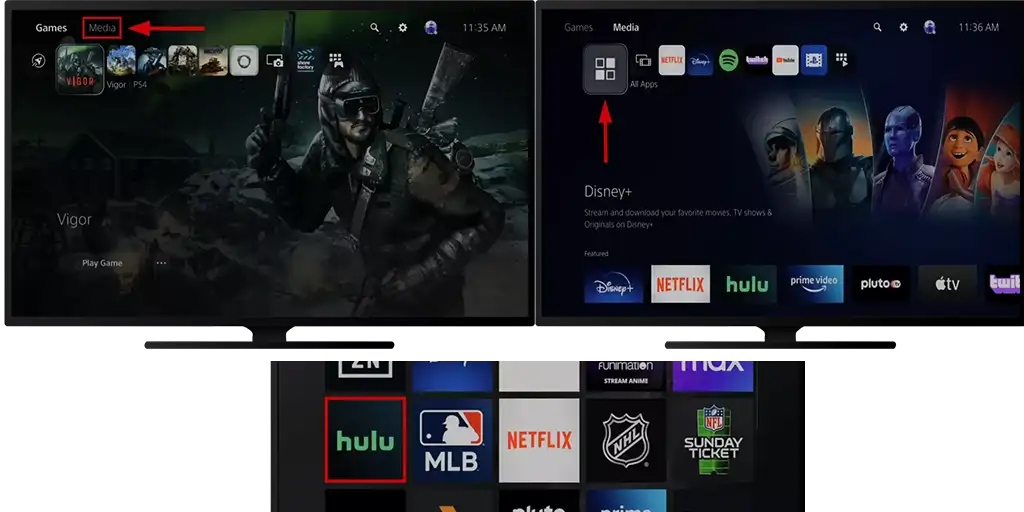
- Vyberte záložku Média v horní části obrazovky pro přístup k dostupným mediálním možnostem na vaší PS5.
- Přejděte do Všechny aplikace a stiskněte tlačítko X.
- Přejděte dolů, abyste našli Hulu, nebo použijte možnost Hledat v pravém horním rohu pro vyhledání aplikace Hulu.
- Stáhněte aplikaci.
- Po dokončení instalace se vraťte na záložku Média a otevřete aplikaci Hulu.
- Klikněte na tlačítko Přihlásit se v aplikaci.
- Hledejte možnost získání nového kódu a klikněte na ni.
- Na obrazovce TV se zobrazí jedinečný aktivační kód.
- Použijte jakýkoli webový prohlížeč a přejděte na aktivační stránku webu Hulu.
- Přihlaste se ke svému účtu Hulu zadáním přihlašovacích údajů.
- Zadejte aktivační kód zobrazený na obrazovce TV do příslušného pole na aktivační stránce.
- Klikněte na tlačítko Aktivovat, abyste dokončili proces aktivace.
V jakých zemích je Hulu dostupné?
Hulu je streamovací služba se sídlem ve Spojených státech a je k dispozici pouze v USA, Portoriku a na amerických vojenských základnách v zahraničí, ale pouze v případě, že je přístup přes internet z těchto základen.
V Japonsku existuje samostatná verze Hulu, která funguje nezávisle na americké službě. Tuto verzi spravuje společnost HJ Holdings Co., Ltd., a její obsah je speciálně přizpůsoben japonskému publiku. I když používá značku Hulu, je oddělená a není přímo spojena s americkou verzí.
V jiných zemích se uživatelé mohou pokusit získat přístup k Hulu pomocí VPN a platební metody spojené se Spojenými státy. To však porušuje podmínky služby Hulu. Takové jednání je nezákonné a Hulu si vyhrazuje právo zablokovat přístup, pokud detekuje použití VPN.







